Diante de uma quantidade cada vez maior de elementos que desviam a atenção na internet, a Apple apresenta uma excelente inovação para seus usuários nas novas versões Beta para Desenvolvedores do iOS 18, iPadOS 18 e macOS Sequoia. Uma das novidades é a funcionalidade “Controle de Distrações” no Safari, projetada para otimizar a experiência de navegação. Em um cenário onde banners, janelas pop-up de preferências de cookies, publicidade e vídeos que iniciam automaticamente competem pela nossa atenção, essa ferramenta se destaca ao facilitar o ocultamento desses elementos, proporcionando uma navegação mais organizada e focada. Este guia detalha como ativar e usar o Controle de Distrações para remover anúncios no Safari do seu iPhone, permitindo que você desfrute de uma experiência online sem interrupções.
Como Habilitar o Controle de Distrações no Safari do iPhone
Observação:
A funcionalidade Controle de Distrações está disponível exclusivamente nas versões iOS 18, iPadOS 18 e macOS Sequoia Developer Beta 5. Por ser uma função em fase beta, alguns erros podem ocorrer.
A nova função Controle de Distrações permite que você oculte qualquer componente estático de uma página web. Você pode habilitar essa ferramenta no menu Página do Safari. Abaixo, estão os passos para remover anúncios no Safari utilizando a função Controle de Distrações do iOS 18:
- Navegue até uma página web onde deseja ocultar anúncios, banners ou outros elementos.
- Na barra de endereço, clique no Menu da Página e, em seguida, em Ocultar Itens Distrativos.
- Uma mensagem surgirá informando que “Ocultar itens distrativos não removerá permanentemente anúncios e outros conteúdos que são atualizados com frequência”. Clique em OK para continuar.

- Em seguida, selecione os componentes que deseja ocultar na página.
- Após selecionar um item, você observará um contorno ao redor dele com a palavra Ocultar no centro.
- Clique em Ocultar e os elementos selecionados desaparecerão com uma animação suave.
- Por último, clique em Concluído na barra de endereço para validar as modificações.
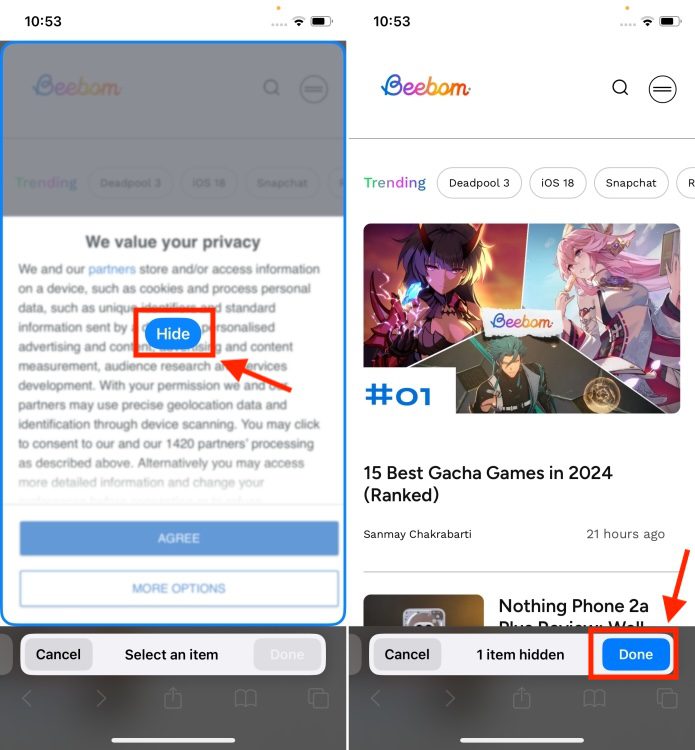
Ao ativar o Controle de Distrações em uma página web específica, você verá um pequeno indicador azul na barra de endereço. Este indicador mostra que a funcionalidade está ativa naquela página. Se desejar exibir os elementos ocultos, toque neste indicador azul (ou no Menu da Página) e selecione Mostrar Itens Ocultos.
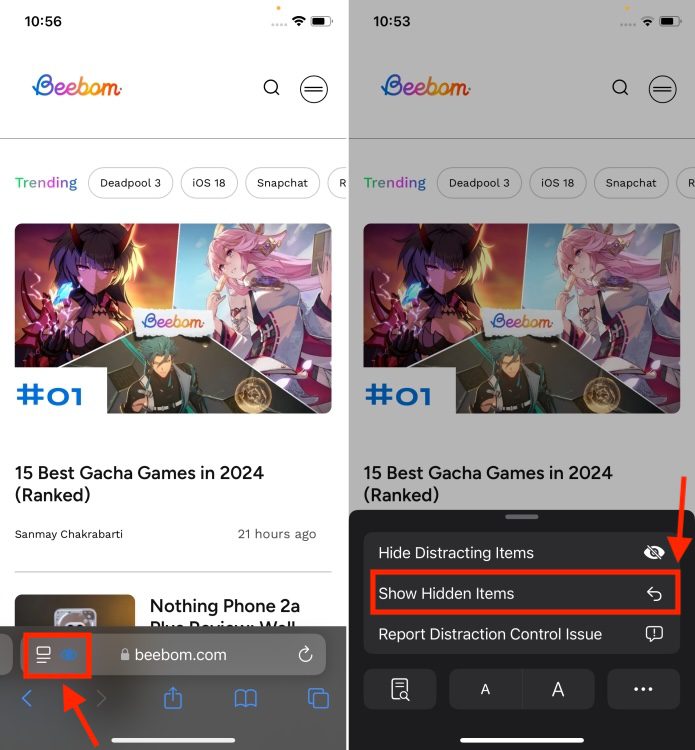
Isso mostrará instantaneamente todos os elementos da página web que o Controle de Distrações está ocultando. É importante mencionar que os itens ocultos não são sincronizados entre dispositivos.
Assim, você pode ocultar anúncios, pop-ups e outros elementos indesejados no Safari utilizando a função Ocultar Itens Distrativos do iOS 18. O que você pensa desta novidade? Ficaremos felizes em receber seu feedback nos comentários abaixo.
O recurso Controle de Distrações do iOS 18 opera em todos os sites?
Sim, o recurso Controle de Distrações opera em todos os sites, mas você precisa ativá-lo em cada página individualmente. Para cada site que visitar, você deve acionar “Ocultar Itens Distrativos”.
O Controle de Distrações remove permanentemente a publicidade?
Não, o Controle de Distrações não remove permanentemente anúncios, janelas pop-up e outros elementos que causam distração em uma página web. Como não se trata de um bloqueador de anúncios, ele pode ocultar os anúncios temporariamente, mas quando o site é atualizado, eles reaparecem.
Resumindo, a funcionalidade Controle de Distrações no Safari é uma ferramenta valiosa para aprimorar sua experiência de navegação, permitindo que você se concentre no conteúdo sem as interrupções comuns causadas por anúncios e pop-ups. Se você está interessado em experimentar essa nova funcionalidade, siga as instruções acima e compartilhe sua experiência conosco.